Favoritenprofil erstellen (Registerkarte Vorschau)
Anstatt jedes Mal das Profiling und die Variablen einrichten zu müssen, können Sie die Registerkarte Favoriten auswählen, das gewünschte Profil auswählen und Anwenden wählen. Um die Anwendung eines Profils zu beenden, wählen Sie Zurücksetzen.
Auf die Favoritenprofile kann über die Option Profileinstellungen unter der Registerkarte Vorschau und in Ansicht Überprüfung zugegriffen werden.
Anmerkung
Favoritenprofile werden mit den Inhalten verknüpft, für die sie erstellt wurden. Sie können kein Profil für ein Topic erstellen und dann dasselbe Profil für ein anderes Topic verwenden.
Wählen Sie das Topic oder die Komponente im Content Manager aus, um es/sie im Editor zu öffnen.

Alternativ können Sie Topics erstellen und dieses bearbeiten.
Wählen Sie im Symbolleiste die Registerkarte Vorschau.

Gehen Sie zu Profileinstellungen.

Wählen Sie die Registerkarte Favoriten.
Wählen Sie Neu, um ein Favoritenprofil zu erstellen

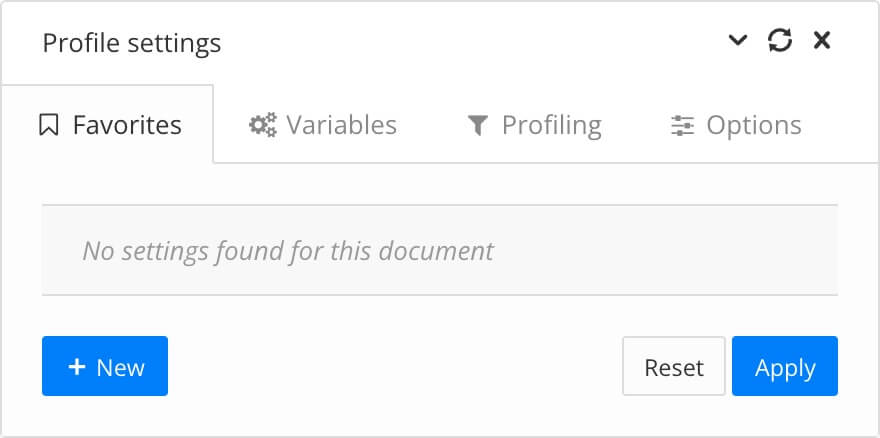
Geben Sie einen Namen für das Favoritenprofil ein.
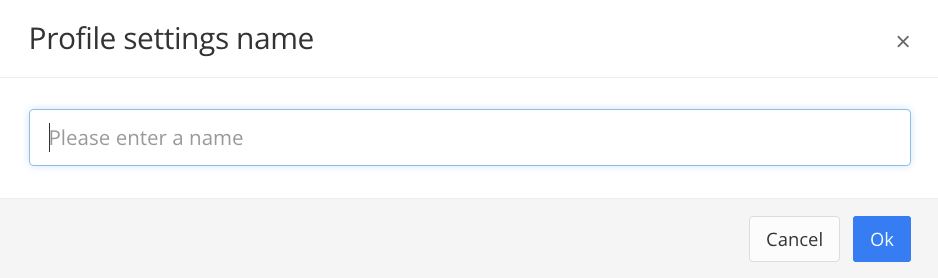
Klicken Sie auf OK.
Wählen Sie in der Registerkarte Favoriten Ihr neues Favoritenprofil aus.
Wählen Sie die Registerkarte Variablen.
Wählen Sie die Variablen und Varianten aus, die Paligo anzeigen soll.
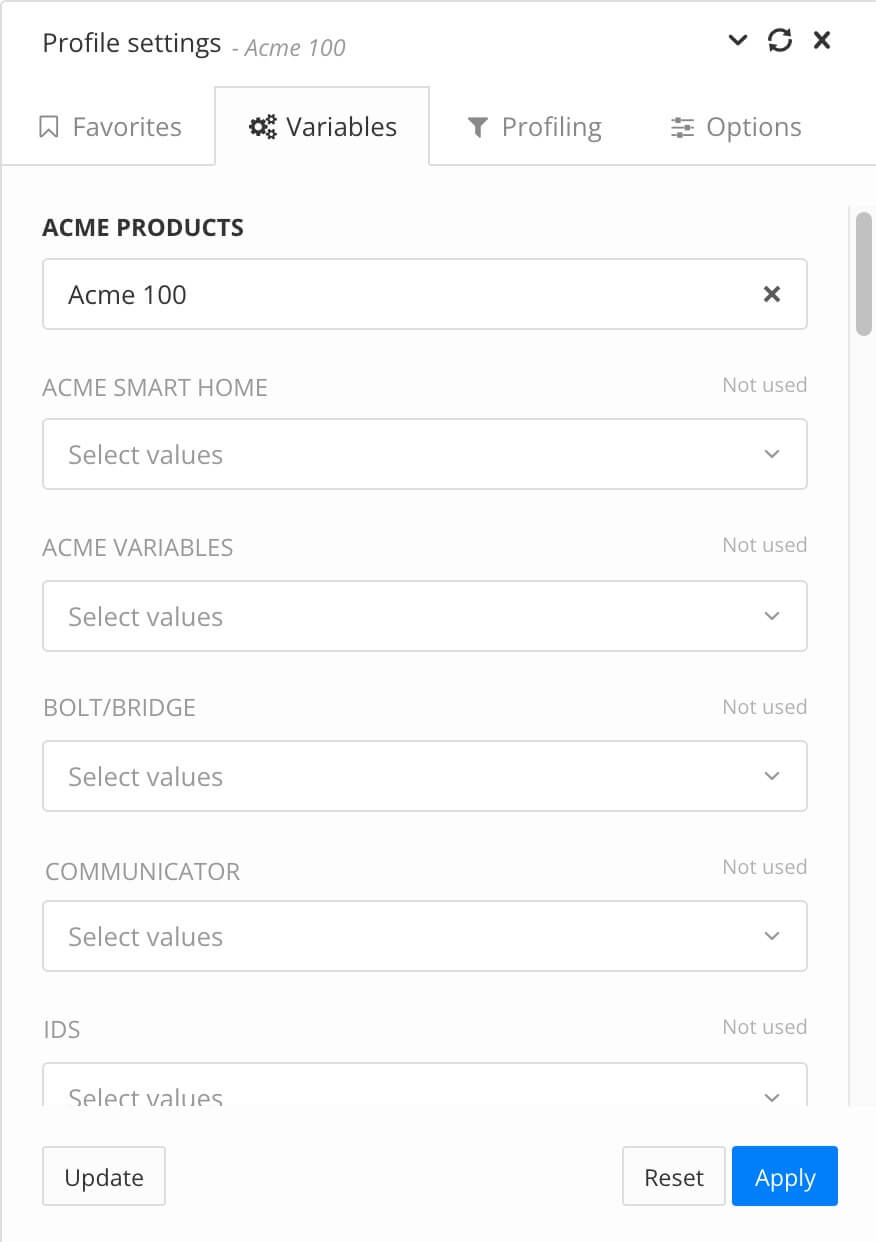
Wählen Sie die Registerkarte Profiling.
Wählen Sie die Filtertypen und Filterwerte aus, die Paligo anwenden soll.
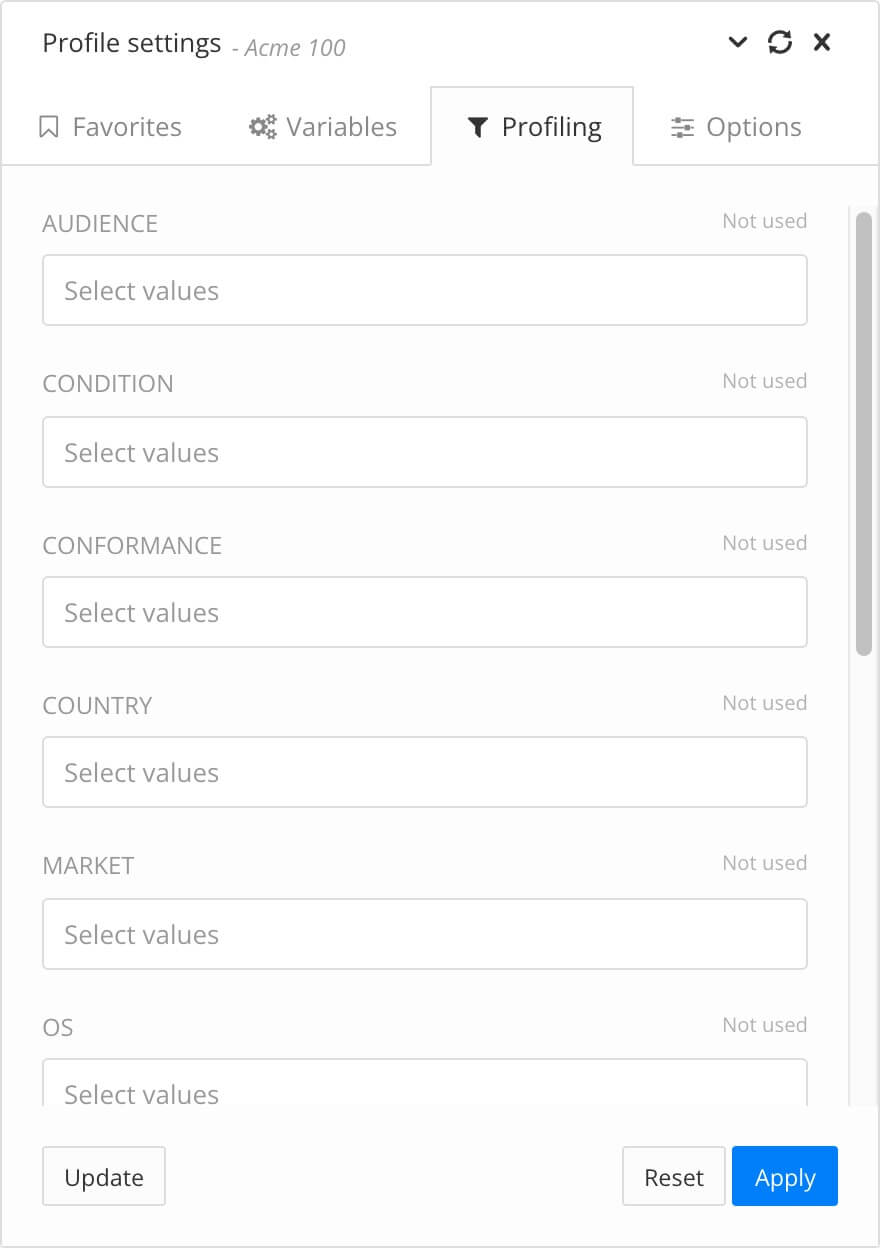
Inhalte mit dem ausgewählten Filtertyp und -wert werden einbezogen. Wenn der Wert von dem ausgewählten Wert abweicht, wird der Inhalt nicht einbezogen. Wenn es Inhalte ohne Filterung gibt, werden diese einbezogen.
Wählen Sie die Registerkarte Favoriten.
Stellen Sie sicher, dass Ihr Lieblingsprofil noch ausgewählt ist (der Name ist fett gedruckt, wenn er ausgewählt ist).
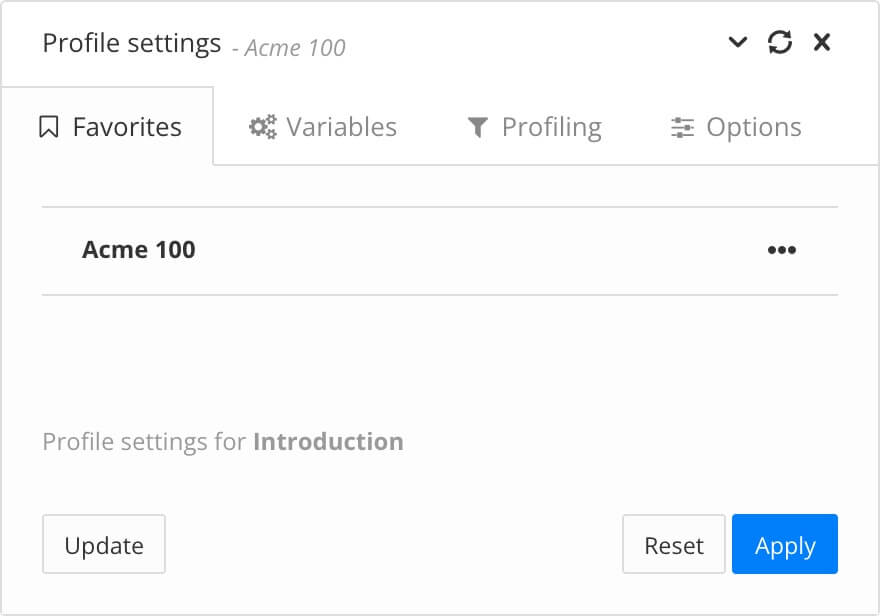
Wählen Sie Aktualisieren in der unteren linken Ecke.
Wählen Sie Anwenden.
Wiederholen Sie diesen Vorgang, um weitere Favoritenprofile für das Topic (und ggf. weitere Topics) anzulegen.